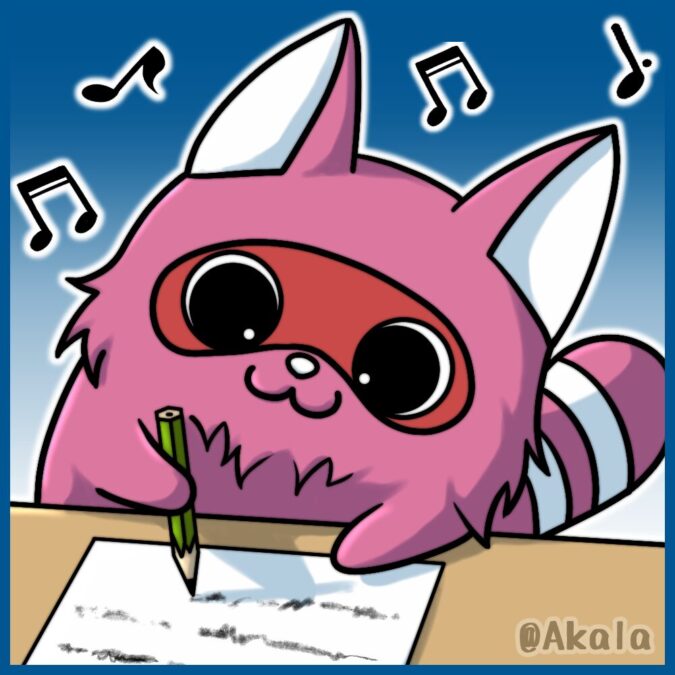営業活動に欠かせない「営業リスト」。アプローチ履歴や対応履歴を記録して顧客管理、営業管理をするためにも、営業リストの作成は無くてはならないものです。
SFA(営業支援システム)やCRM(顧客管理システム)などの管理ツールにインポートしてリアルタイムで管理するのが一般的ですが、「そこまでの規模じゃない」「コストはかけたくない」と考える方も多いです。
そこで今回は、無料で使えるGoogle スプレッドシートで営業リストを作る方法、営業管理をする方法について解説していきたいと思います。Googleスプレッドシートは無料で使えるのに便利な機能が満載なので必見です!
▼スプレッドシートで開ける営業リストのダウンロードはこちらから

※2022年8月9日に公開した記事を最新情報に更新して再編集しています。
営業リストとは

営業リストとは、自社の顧客になる可能性のある企業を一覧にしたもののことをいいます。アタックリストとも呼ばれます。
営業リストには企業名のほか、住所、電話番号、FAX番号、担当部署名、担当者名、メールアドレスなどが記載されています。この営業リストをもとに、新規顧客の獲得をめざしてテレアポを行ったり、郵送DMやFAXDM送付などの営業活動を行います。
また、営業活動の履歴や結果を営業リストに入力して共有することで、営業管理、顧客管理をする役割もあります。そのため、営業リストは企業情報だけでなく、提案内容や対応履歴が見やすいこと、複数人で共有・編集できることが求められます。
Google スプレッドシートとは
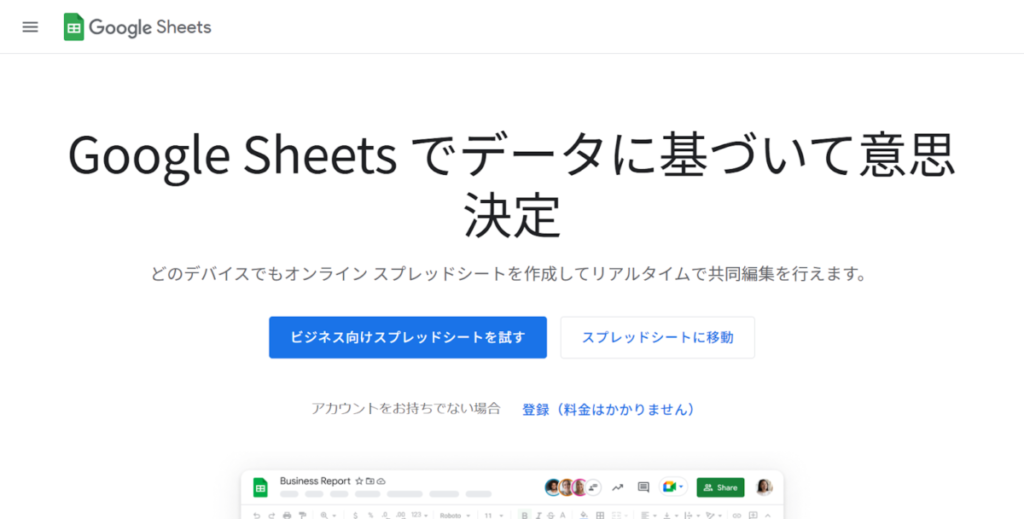
参考:Google Workspace Essentials Starter のご紹介
Googleスプレッドシートとは、Google社が提供するグループウェアであるGoogle Workspaceのアプリケーションのひとつで表計算ソフトのことです。
Microsoft Office社のExcel(エクセル)とほぼ同等の作業ができ、無料で使用することができます。エクセルファイルだけでなく、CSVファイルも開くこともできます。
例えば、Akala List で入手できる営業リストは、CSVファイル形式でダウンロードできます。それをGoogle スプレッドシートで開けば、並び替えや絞り込みなどの加工・編集ができるというわけです。

Google スプレッドシートとエクセルの違い

Google スプレッドシートとエクセルの大きな違いは、クラウド上で管理・編集ができることにあります。
Google スプレッドシートのURLを共有することで、PCやスマホからアクセスすることができます。もちろん、複数名で同時編集することもできます。
エクセルファイルをファイルサーバーに置いて共有した場合、複数名で閲覧したり、編集したりできないことがあります。誰かがファイルを閉じるまで編集できない……というタイムロスやイライラが発生することも。
その点はクラウドツールであるGoogle スプレッドシートでは解消されるので大きなメリットになります。
また、クラウドに自動保存されるので、作業を保存し忘れて消えてしまったというロスも防げます。もちろん、閲覧、編集の権限は個別に付与することができるので、セキュリティ面でも安心です。
Google スプレッドシートで営業リストを作るメリット

Google スプレッドシートはリアルタイムで情報更新ができるので、営業リストや営業活動を管理するのに向いているといえます。
Google スプレッドシートで営業リストを作るメリットをまとめると以下のようになります。
- 無料で使える
- Excelとほぼ同等の機能
- 複数人で同時編集できる
- PCやスマホでどこからでも閲覧できる
- テレワークでも安心
さらに、問い合わせフォームが作成できる「Google フォーム」との連携も簡単にできます。アドオンで欲しい機能を簡単に追加することもでき、難易度が低く、自由度が高いツールだといえます。
Googleスプレッドシートで営業リストを作るデメリットはある?
営業リストとGoogleスプレッドシートさえあれば、すぐにでも営業活動が始められます。ですが、少なからずデメリットもあることを覚えておきましょう。
- 営業リストを自作する必要がある
- 企業によってはクラウドツールが使用不可
- 他社システムと連携するときはプログラミングが必要になる
Google スプレッドシートと他社システムを連携することで、Google スプレッドシートとGmailを連携させて、メール作成を自動化することも可能になります。
そのためには「Google Apps Script(GAS/ガス)」という言語でのプログラミングが必要になるため、難易度が高くなります。
Google スプレッドシートで営業リストを作る方法
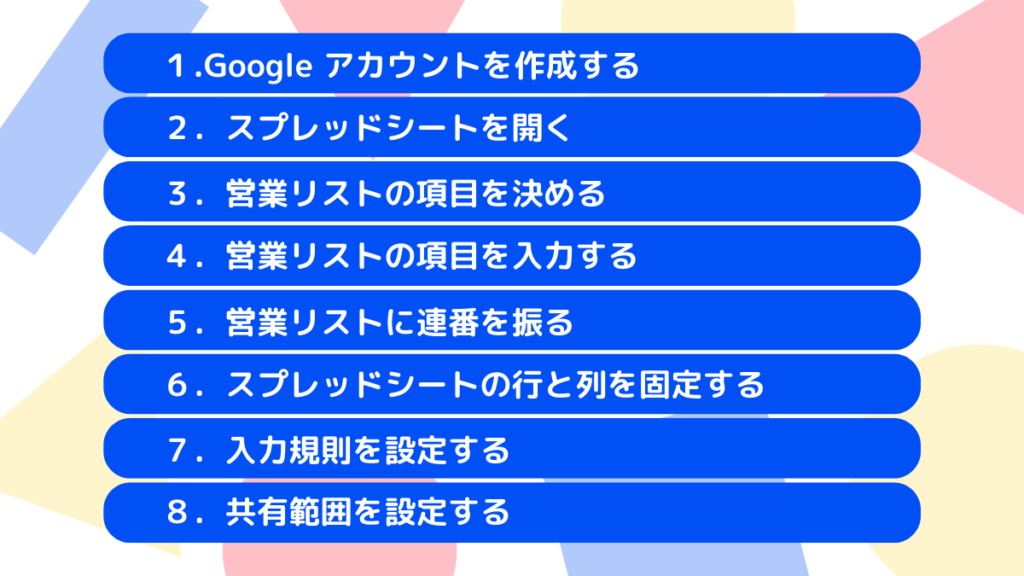
Google スプレッドシートで営業リストを作る場合、リストの項目やプルダウンメニューなどを自作する必要があります。
より使いやすく、共有しやすい営業リストを作るコツを交えながら、手順をご紹介します。
1.Google アカウントを作成する
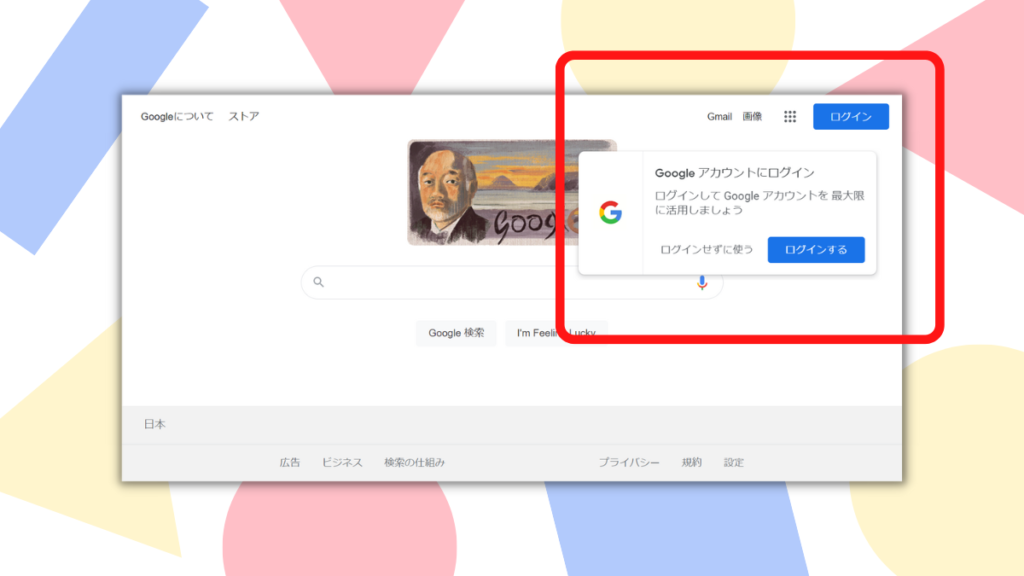
まずはGoogle アカウントを作成します。「自分用」か「ビジネス管理用」を選択することができます。GoogleアカウントはGmailアドレスがなくても作成でき、会社のメールアドレスを代わりに登録することもできます。
また、Google WorkspaceからGoogleアカウントを作成することもできます。
参考:Google Workspace Essentials Starter のご紹介
どちらも無料で使えますが、試しに使ってみるなら「Google アカウントの作成」のみでOKです。すでにGmailアドレスを持っているなら、Google Chrome にログインしましょう。
2.スプレッドシートを開く
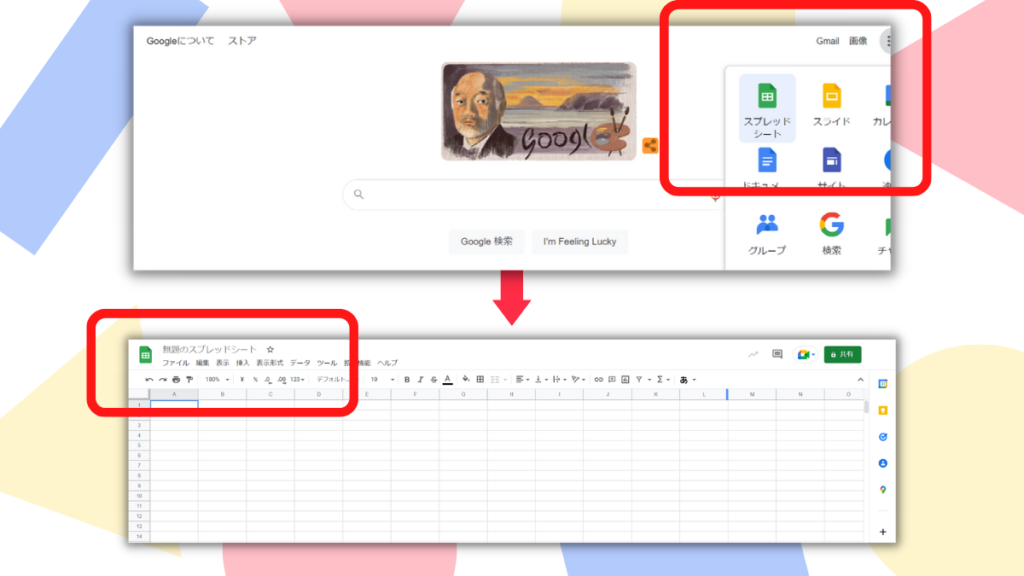
Google アカウントにログインしたら、アプリもしくは右上の丸が9個並んでいる箇所をクリックします。そのなかのスプレッドシートをクリックします。
「新しいスプレッドシートを作成」のなかの「空白」を選択することで編集が開始できます。左上に「無題のスプレッドシート」と書いてある場所に任意でタイトルをつけることができます。
3.営業リストの項目を決める
営業リストに必要な項目は以下の通りです。企業によっては不要な項目、必要な項目があると思うので、管理目的にあわせて洗い出してみましょう。
営業担当者ごとに案件数や進捗確認、受注金額の集計もエクセルと同じようにできるので、何をKPIにするかも考えて項目を決めていきます。項目が多すぎると入力や管理が大変になってしまうので注意が必要です。
| № 企業名 住所 電話番号 代表者名 部署名 担当者名 メールアドレス 企業の経営状態 決算月 営業担当者名 受注確度 進捗状況 受注金額 アポイント日時 |
4.営業リストの項目を入力する
スプレッドシートの行に営業リストに必要な項目を入力します。
上の項目をコピーして、スプレッドシート上で「右クリック→特殊貼り付け→転地して貼り付け」を選択すると、横並びにできます。
5.営業リストに連番を振る
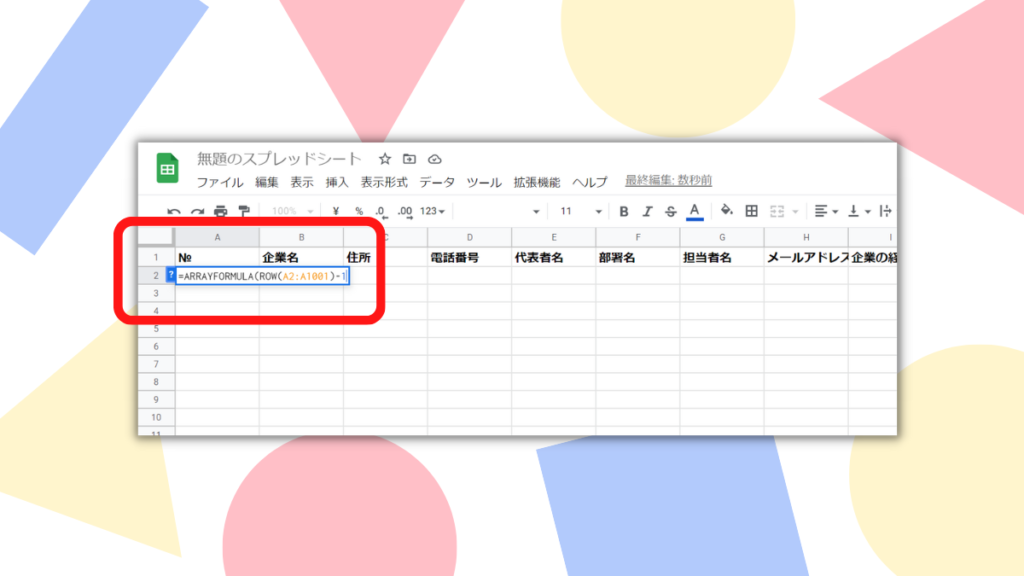
次に№を入力します。最初の1、2だけ入力すれば、オートフィル機能によって自動で連番を作成できます。右下の●をダブルクリックすることでセルのデータがあるところまで連番が振られます。
企業リストの数が多い場合は、ARRAYFORMULA関数を使って連番を振ってみましょう。A2セルに「=ARRAYFORMULA(ROW(A2:A1001)-1)」と入力すると、行番号から1を引いた値がA2からA1001まで自動で表示されます。
ARRAYFORMULA関数は行を追加・削除すると、自動で連番が振り直されてしまいます。営業リストの管理上、不適切な場合は数値に変換しておきましょう。
ARRAYFORMULA関数を入れたセルを数値に変換するには、セルにカーソルを合わせ、「ctrl+shift+↓」を同時に押すことで、連番が入力されているセルをすべて選択することができます。選択した状態で「ctrl+C」でコピーをし、さらに「ctrl+shift+V」で値のみ貼り付け(数式が削除された状態)ができます。
6.スプレッドシートの行と列を固定する
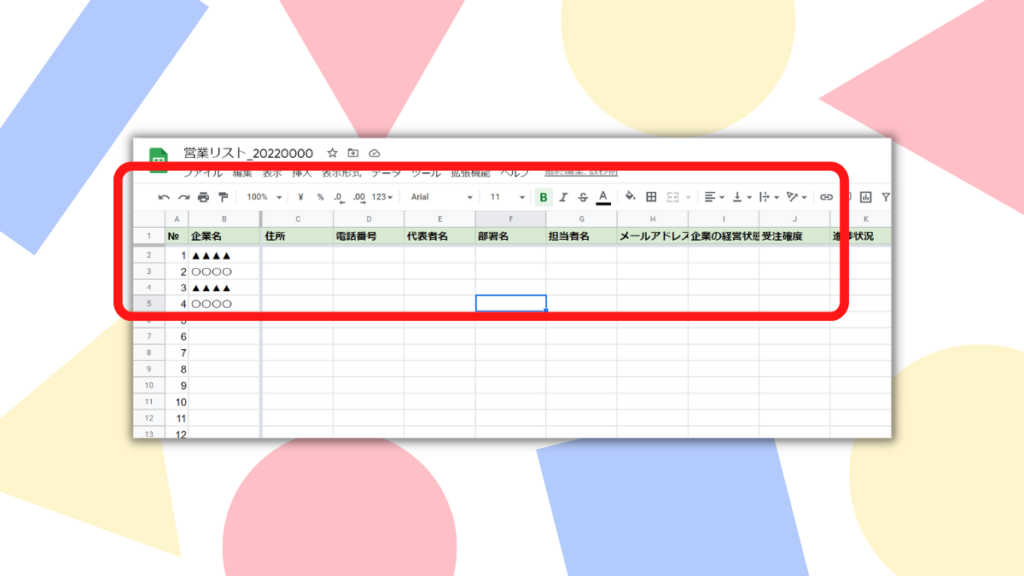
スプレッドシートの行(横)と列(縦)を固定しておくと、スクロールしたときにも項目名が確認できるので便利です。
まずは、横並びの行を固定します。メニューバーの「表示」を選択し、「固定→1行」の順で選択すると1行目が固定されます。
さらに、№と企業名も固定しておくと便利です。同じようにメニューバーの「表示」を選択し、「固定→2列」の順で選択すると2列目までが固定されます。
固定の位置はスプレッドシート上でドラッグ&ドロップすることで移動できます。固定を解除するときは、「表示→固定→行なし」または「表示→固定→列なし」とします。
項目部分の塗りつぶしの色を変更するとさらに見やすくなります。
7.入力規則を設定する

入力規則を設定することで、プルダウンであらかじめ設定しておいたテキストを選択できるようになります。
たとえば「受注確度」や「進捗状況」の項目は、メンバー同士で共通のステータスにしておいたほうが良いので、入力の手間を省くためにも設定しておきましょう。
データの入力規則を設定する際は、プルダウンを設定したいセルを選択した状態で、メニューバーの「データ」を選択し、「データの入力規則」を選びます。
条件の設定ウィンドウが表示されるので、「条件」を「リストを直接指定」に変更します。さらに右の入力欄に、カンマ区切りで「高,中,低,失注」などとプルダウンで表示させたいテキストを入力します。
8.共有範囲を設定する
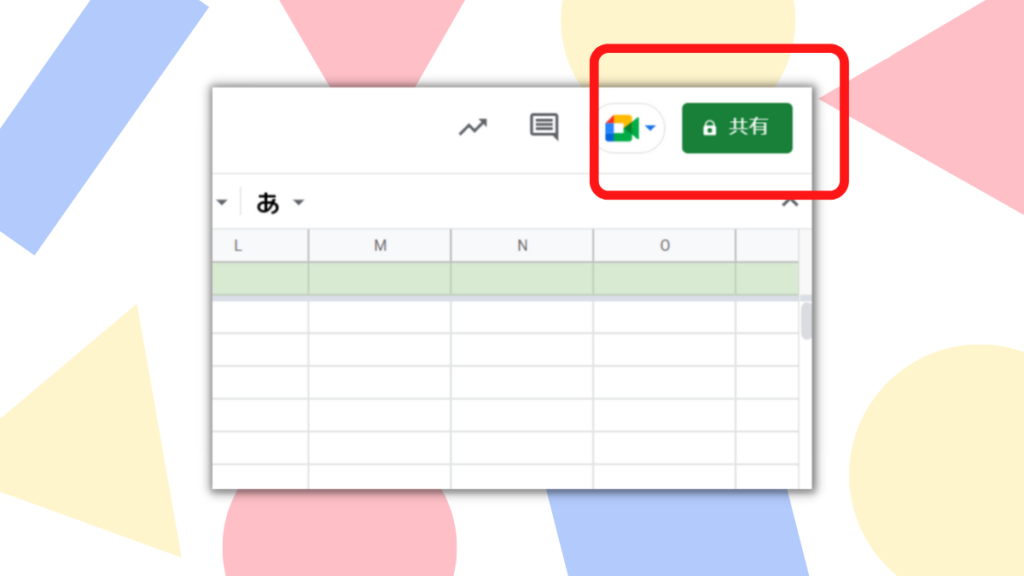
スプレッドシートはURLを送信することで簡単に共有することができます。
右上の「共有」をクリックすると共有する範囲を設定することができます。「閲覧者」「閲覧者(コメント可)」「編集者」のなかから選択できます。
また、任意の相手のみと共有する場合は、共有したい相手のメールアドレスを入力します。それぞれ編集権限を設定することもできます。
さらに「リンクをコピー」をクリックするとURLがコピーされるので、チャットツールやメールなどで共有すれば完了です。
営業リストの使い方

上記の手順で営業リストを作成したら、手持ちの企業リストをコピペしたり、vlookup関数などを使ってマージしていきましょう。
Akala List でダウンロードできるCSVデータをGoogle スプレッドシートで開いて、項目名や進捗状況を上書きしていくやり方もできます。
実際に営業活動での使い方についてポイントを解説します。
フィルターをかけて対象企業を絞り込む
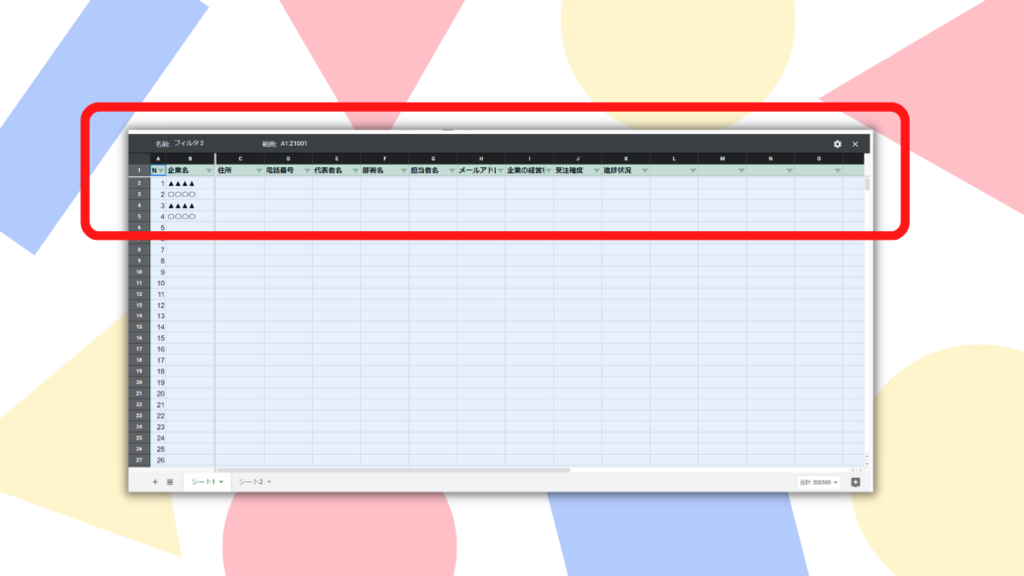
通常のフィルタ機能は編集者の誰かが絞り込みをしてしまうと、その結果が他の編集者や閲覧者にも影響してしまいます。
そこで使うのが「フィルタ表示」です。通常のフィルタ機能とは異なり、実際に操作している編集者のみに有効なフィルタなので、他の人の作業を邪魔しません。また、絞り込み結果をそのまま保存しておけるのでとっても便利です。
まず、項目名のある1行目をすべて選択した上で、メニューバーから「データ」を選択し、「フィルタ表示→新しいフィルタ表示を作成」に進み、それぞれの項目ごとに絞り込みや並び替えをします。
任意の名前をつけてフィルタを保存しておくこともできます。「見込み度:高」「メールアドレス有」などのわかりやすい名前をつけておくと便利です。
▼営業シグナルのひとつ「決算月」についても知っておきましょう!
営業担当をアサインする
営業リストの項目名に「営業担当」の項目を設け、企業ごとに営業担当者をアサインすることもできます。
そのままテレアポなどを行い、結果をスプレッドシートに入力していくこともできます。ピボットテーブルを使えば集計作業も楽にできるので、日報の作成も楽にできます。
Google スプレッドシートの営業リストテンプレートが無料で使える!
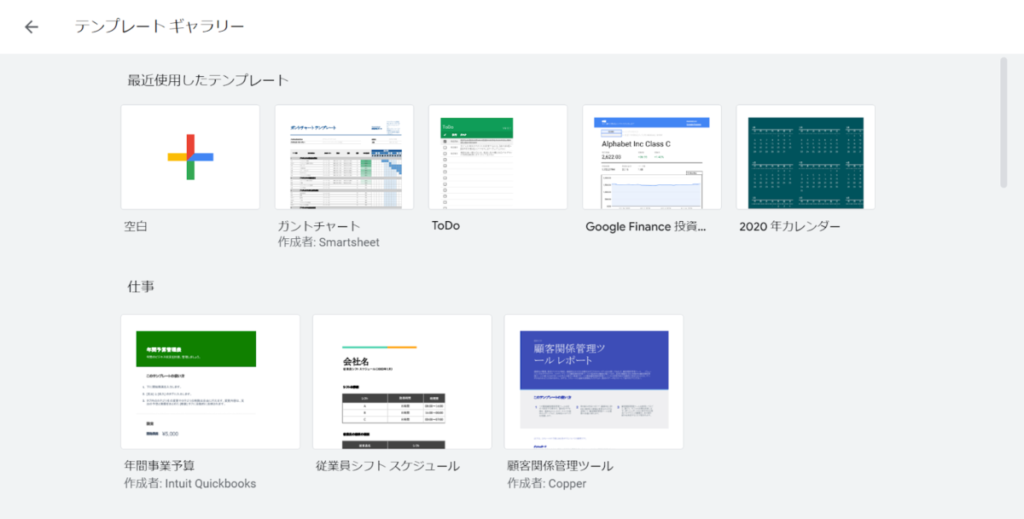
Google スプレッドシートには「営業リストを自作する必要がある」というデメリットがありますが、実は無料のテンプレートを使うことで手間を省くことができます。
Google スプレッドシートを開くと「テンプレートギャラリー」が表示されます。そのなかの「顧客関係管理ツール」が営業リストとして使えそうです。「ステージ」「ステータス」「ソース」「失注理由」も選択するだけの状態になっているので、自社に合わせて項目をカスタマイズすれば簡易的なSFAやCRMとしても使えそうですね。
エクセルで工数管理をする方法、日報やガントチャートを作る方法もわかりやすくまとめています!
最新情報や役立つ関数を公開しているので、ぜひ参考にしてみてください!
まとめ
Google スプレッドシートは無料で使えるため、SFAやCRMにコストをかけられないといった場合に役に立ちます。
さらに複数人で共有するのに向いていて、リアルタイムで営業管理や顧客管理が必要な営業活動に最適なクラウドツールといえます。無料でテンプレートが使えるのもうれしいポイントですね。
営業リストを適切に管理することは、そのまま成果に繋がります。Google スプレッドシートのメリット、デメリットを理解しつつ、ベストな方法を見つけていきましょう。
Akalaリストとは、「製造業の中小企業リスト」「IT企業一覧」などの絞り込み条件を選ぶだけで、ニーズにマッチした企業を抽出できる「営業リスト作成ツール」です。
最短30秒で営業リストが作成でき、さくっとダウンロード可能。CSVもしくはエクセルファイルでダウンロードできるのでExcelはもちろんGoogleスプレッドシートでそのまま開けます。
企業情報の鮮度と精度にもこだわっています。各企業のIR情報や官公庁の統計資料などの一般公開されている情報に加えて、日本国内の500万を超える法人データを収集し、高い精度で電話番号やメールアドレスなど連絡先のクレンジング・名寄せ処理を行っています。
さらに生成AIを活用して、企業の重要情報を要約。ぱっと見でどんな企業かわかる「商談メモ」も作成済みです。
いまなら毎月300件無料ダウンロードできる!
いまなら会員登録するだけで毎月300件の営業リストが無料ダウンロードできます!
有料プランへの切り替え手続きをしない限り、料金を請求することはございません。無料プランは電話番号もクレジットカードの登録も不要なのでご安心ください。
弊社保有の情報は、全国の法人データです。なかでも、企業リストを主体としております。
株式会社、合同会社などの企業情報となるため、法人番号を持たない公立学校や店舗などのリストはご用意できません。
Akalaリストは最新のAI技術を活用し、人の手で行う作業を減らすことでコストを抑えているため、無料でご利用いただけます。新規開拓営業など、ぜひお役立てください。
AIが収集する各企業のIR情報や官公庁の統計資料など、一般公開されている大量の企業情報を独自の技術によってデータベース化しています。
▼Akalaリストについてよくある質問はこちらから!
https://note.akala.ai/faq-category/akala-list